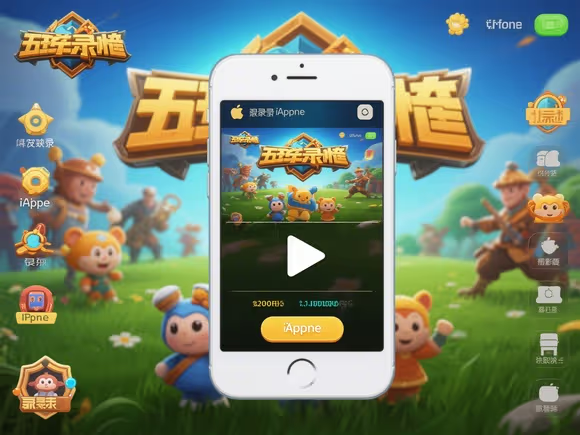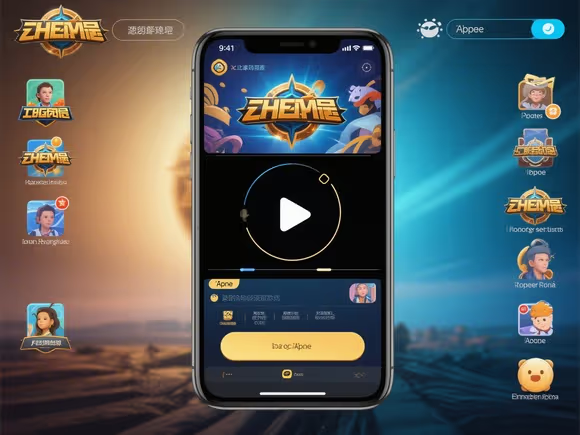
一、游戏内置 “英雄时刻” 录像
功能说明
游戏默认提供自动录制精彩操作的功能,例如连杀、抢龙、五杀等高光时刻会被自动保存为短视频(约 15-30 秒)。这些视频可在对局结算界面或个人战绩中查看和分享。
开启步骤
- 进入游戏设置:点击主界面左上角的 “设置” 图标(齿轮状)。
- 找到录像选项:在设置界面右下角选择 “录像” 标签。
- 启用英雄时刻:打开 “英雄时刻” 开关,并可根据设备性能选择 “标准” 或 “高清” 画质。
- 查看与保存:对局结束后,在结算界面点击 “保存” 按钮,视频会存储到手机相册;或在个人资料的 “对局记录” 中找到已录制的视频。
注意事项
- 触发条件:仅当玩家达成特定操作(如连续击杀、关键团战)时,系统才会自动录制,并非全程录像。
- 存储空间:高清画质可能占用较多空间,建议定期清理手机存储。
- 版本限制:部分旧版本可能未开放此功能,需确保游戏已更新至最新版本(如 2025 年 4 月的 6.1 版本)。
二、iOS 系统录屏(全程录制)
功能说明
若需录制完整对局或自定义片段,可使用 iOS 自带的屏幕录制功能。该功能支持后台运行,不影响游戏操作。
开启步骤
- 添加录屏到控制中心:
- 进入手机 “设置”>“控制中心”>“自定控制”,将 “屏幕录制” 添加到控制中心。
- 启动录屏:
- 打开游戏,从屏幕右上角向下滑动(iPhone X 及以上)或底部向上滑动(旧机型),调出控制中心。
- 长按 “屏幕录制” 按钮,选择是否开启麦克风(录制环境音),然后点击 “开始录制”。
- 倒计时 3 秒后,屏幕顶部出现红色状态栏,表示录制已开始。
- 停止录制:
- 再次点击红色状态栏,或调出控制中心后点击 “停止” 按钮。
- 录制的视频会自动保存到 “照片” 应用的 “视频” 相册中。
注意事项
- 性能影响:长时间录屏可能导致手机发热或卡顿,建议关闭后台应用并连接电源。
- 权限问题:若录屏时游戏黑屏或无法录制,需在 “设置”>“隐私”>“屏幕录制” 中确保游戏已获得权限。
- iOS 版本要求:需运行 iOS 11 或更高版本,部分功能(如 Siri 语音控制录屏)需 iOS 16.5 及以上。
三、常见问题与解决方案
1. 英雄时刻无法保存
- 原因:存储空间不足、网络不稳定或游戏设置未开启。
- 解决方法:清理手机内存,检查网络连接,或重新启用 “英雄时刻” 功能。
2. 系统录屏黑屏或卡顿
- 原因:权限未开启、系统版本过低或硬件性能不足。
- 解决方法:授予游戏录屏权限,更新 iOS 系统,或降低游戏画质。
3. 录像上传延迟
- 原因:网络波动或服务器繁忙。
- 解决方法:切换稳定网络,或等待片刻后重新上传。
四、进阶技巧
- 使用第三方录屏软件:
- 若需更高画质或实时剪辑,可下载专业录屏工具(如 “数据蛙录屏”),通过投屏功能在电脑上录制。
- Siri 语音控制录屏(iOS 16.5 及以上):
- 说 “嘿 Siri,开始屏幕录制” 即可启动录屏,结束时说 “停止屏幕录制”。
- 举报专用录像:
- 在对局中点击 “标记对局点”,可记录特定时间点,方便举报时上传带标记的录像。
总结
英雄联盟手游在 iOS 设备上支持录像功能,玩家可通过游戏内置的 “英雄时刻” 自动捕获高光片段,或使用系统录屏录制完整对局。操作时需注意权限设置、存储空间和系统版本要求,以确保录制顺利进行。若遇到问题,可参考上述解决方案或联系游戏客服。